Как установить шрифты в Windows 10 за 2 шага
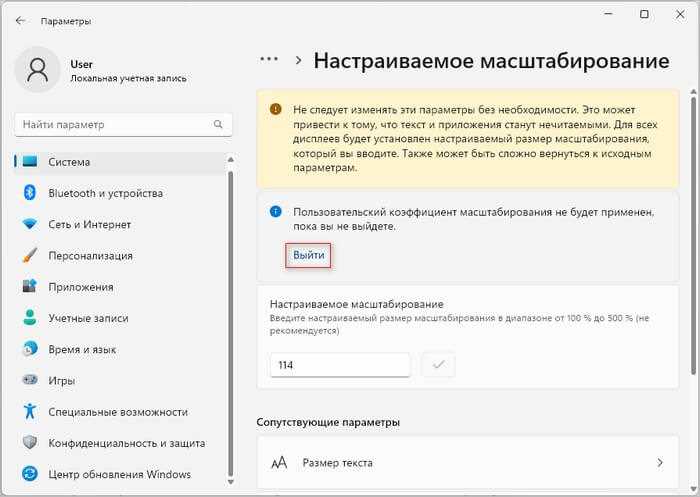
Представьте себе, как будто волшебным прикосновением вы можете преобразить обычный текст в потрясающую композицию. Новые формы, расцветки и стили превращают слова в настоящее произведение искусства. Это ваш шанс произвести впечатление и выделиться среди остальных.
Интересно, как достичь такого результата на своем устройстве? Представьте, что это возможно всего лишь в два простых шага! Не нужно углубляться в сложные настройки или искать пару часов нужные файлы, чтобы добавить новые шрифты на вашем компьютере.
Теперь значит пора раскрыть маленький секрет!
Как быстро добавить новые типы шрифтов в операционную систему Windows 10
Чтобы придать вашим документам или проектам индивидуальность, вы можете быстро установить новые типы шрифтов в операционной системе Windows 10. Для этого вам необходимо выполнить всего несколько простых шагов. Как быстро и легко установить желаемые шрифты? На этот вопрос мы ответим в данном разделе.
Шаг 1: Поиск и загрузка желаемых шрифтов
Перед тем как приступить к установке новых типов шрифтов, вам необходимо найти и скачать их. Существует множество ресурсов, предлагающих бесплатные и платные шрифты различных стилей и направлений. При выборе шрифтов обратите внимание на лицензионные условия и совместимость с вашими целями использования. Как только вы выбрали подходящие шрифты, скачайте их на ваш компьютер.
Шаг 2: Установка скачанных шрифтов на Windows 10
После того, как вы скачали новые шрифты, перейдите к их установке на компьютере под управлением Windows 10. Для этого просто выполните следующие действия:
- Найдите скачанный файл шрифта. Обычно он находится в папке «Загрузки».
- Щелкните правой кнопкой мыши по файлу шрифта и выберите вариант «Установить».
После завершения этих двух простых шагов новые типы шрифтов будут доступны в программном обеспечении, поддерживающем их использование. Вы можете использовать новые шрифты в различных приложениях, веб-страницах и других проектах, чтобы придать им уникальность и стиль.
Заметка: Перезагрузка компьютера может потребоваться для того, чтобы все приложения могли использовать новые установленные шрифты.
Шаг 1: Поиск и загрузка нужных шрифтов
Первый шаг при установке шрифтов в операционной системе Windows 10 заключается в поиске и загрузке нужных шрифтов. В данном разделе мы рассмотрим, как найти и скачать необходимые шрифты для вашего компьютера.
Перед началом поиска рекомендуется определиться с требуемыми критериями шрифта, например, его стилевыми особенностями, весом или наличием кириллических символов. Это позволит упростить процесс поиска и сэкономить время.
Существует несколько способов найти и скачать шрифты. Одним из самых популярных и надежных является использование специализированных веб-сайтов или ресурсов, предоставляющих коллекцию бесплатных или платных шрифтов различных стилей и форматов.
Прежде чем скачивать шрифты, следует убедиться в их авторстве и лицензии, чтобы не нарушать авторские права. Некоторые веб-сайты предлагают шрифты с открытой лицензией, что позволяет их использовать свободно в коммерческих и некоммерческих проектах.
Помимо специализированных веб-сайтов, можно также обратиться к официальным репозиториям операционной системы Windows 10, где уже предустановлены некоторые стандартные шрифты. Однако, для более разнообразного выбора рекомендуется использовать внешние ресурсы.
После того, как вам удалось найти нужные шрифты, необходимо их скачать. Для этого на веб-сайте или ресурсе следует найти соответствующую кнопку или ссылку для загрузки. Обычно файлы содержатся в архивах, которые необходимо распаковать перед установкой.
При загрузке и установке шрифтов рекомендуется быть внимательным и брать файлы только с надежных и проверенных источников, чтобы избежать возможных проблем со стабильностью системы или безопасностью данных.
Шаг 2: Установка и активация шрифтов в операционной системе
Второй этап процесса установки и активации шрифтов в ОС предполагает выполнение нескольких действий, позволяющих добавить новые шрифты к системе и использовать их в различных приложениях. Этот шаг сосредоточен на передаче и активации разнообразных стилей и типов шрифтов для обогащения визуального опыта пользователя.

Похожие записи: